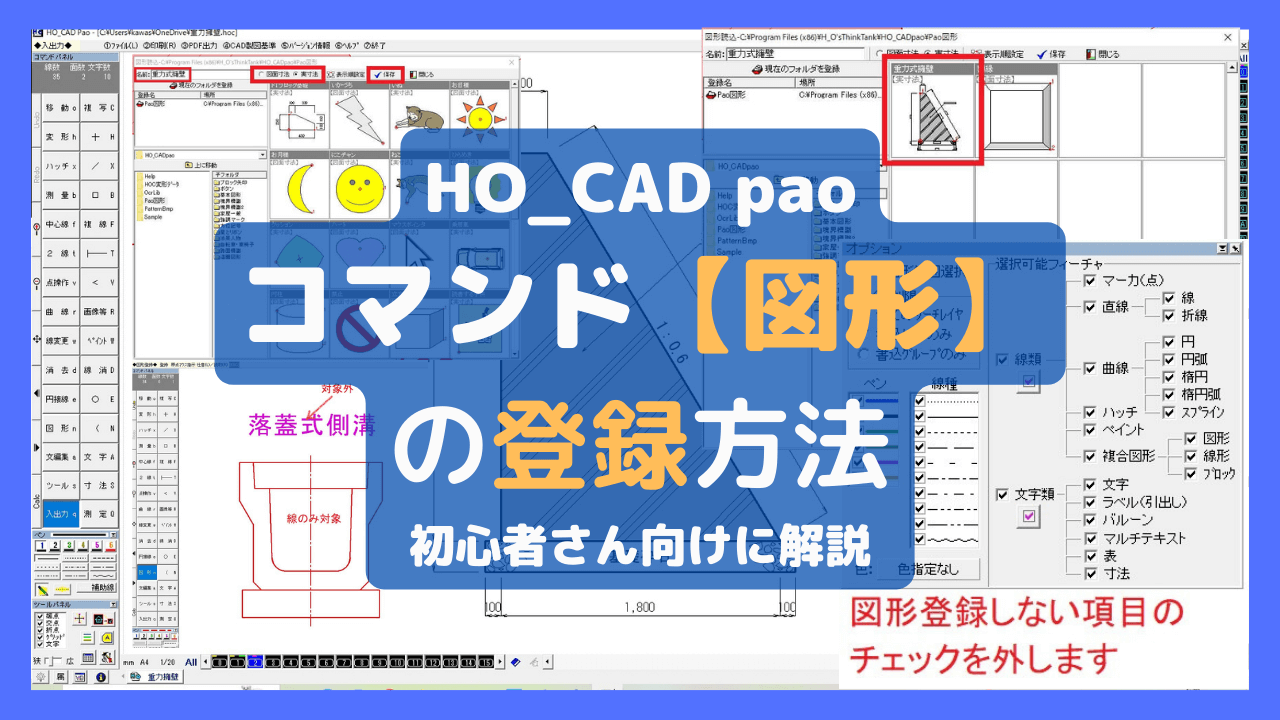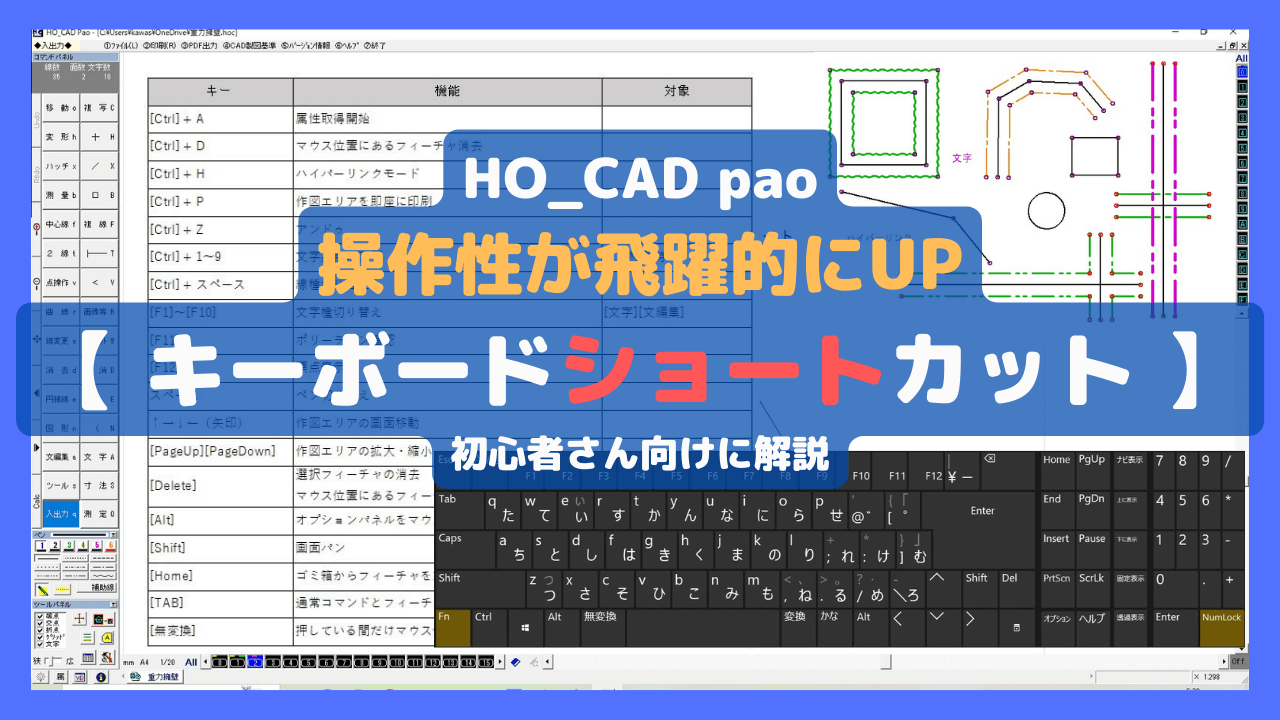【射影変換】斜めから撮られた写真を修正|HO_CAD pao
コマンド「画像等」からカレンダーの写真を左クリックし、「変換点指示補正」で射影変換してみましょう。
カレンダーが真上から見た状態に変換されます。
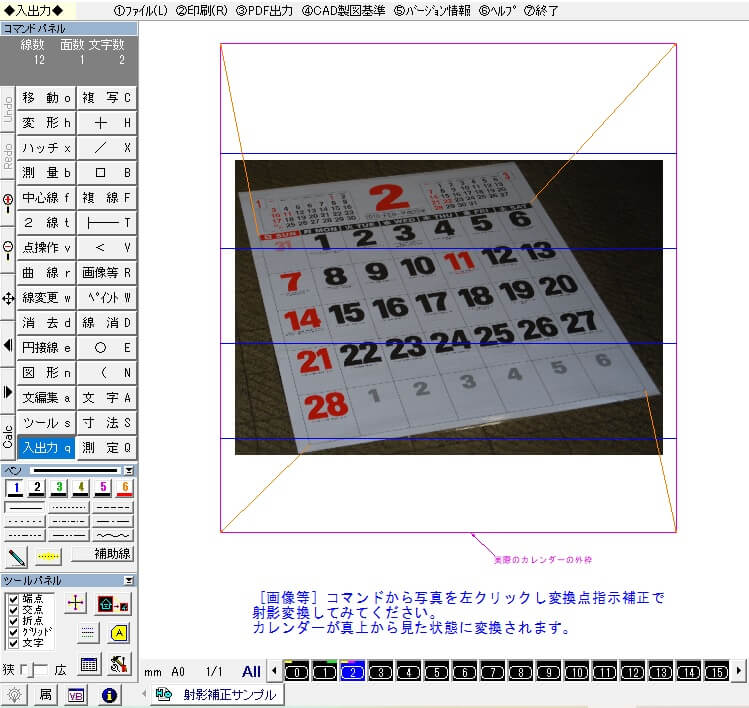
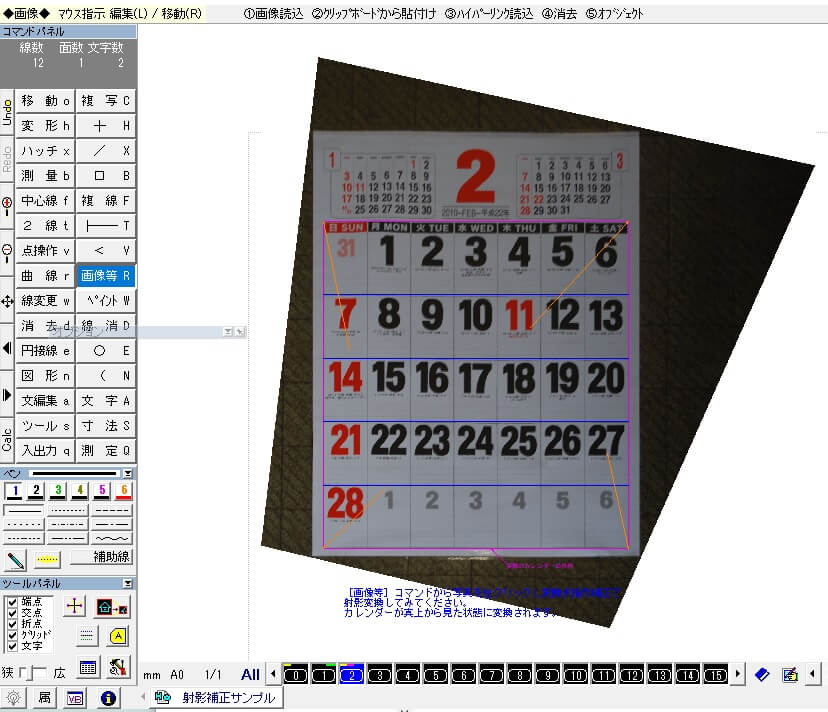
Sampleフォルダに入っています
このカレンダーの画像が付いているHO_CADデータは「サンプル」としてこちらのフォルダに入っています。
「H_O’sThinkTank」→「HO_CADpao」→「Sample」→「射影補正サンプル」
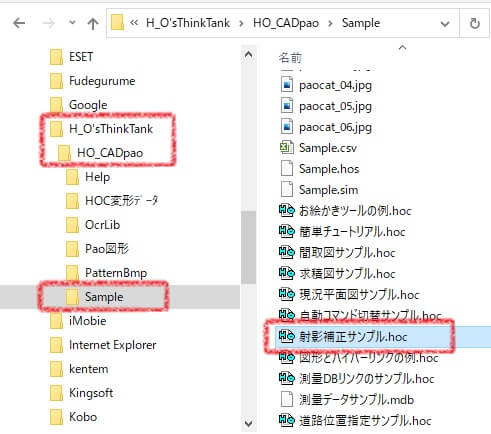
画像等【変換点指示補正】
コマンド「画像等」をクリックします。
画像の上を「左クリック」すると画像編集モードに変わります。
右クリックすると画像を移動できます。
「①変換点指示補正」をクリックしましょう。
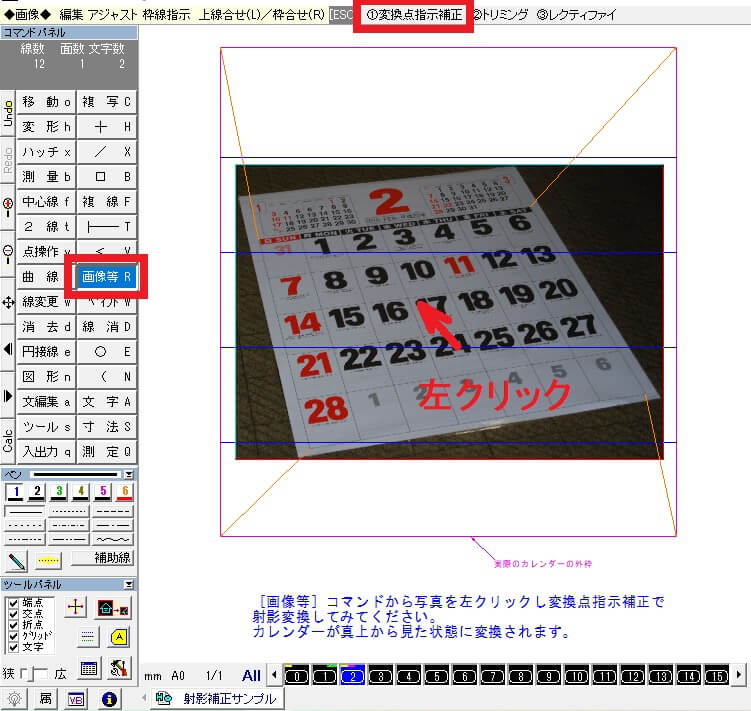
補正位置を4点指示
画像のカレンダー枠4つ角を、CAD画面上の外枠に補正するようにマウスで指示します。
「補正変換前1点目マウス指示」と表示されるので、画像の角を左クリックします。
クリック後、「補正変換後1点目マウス指示」と表示されるので、CAD画面上のコーナーを右クリックします。
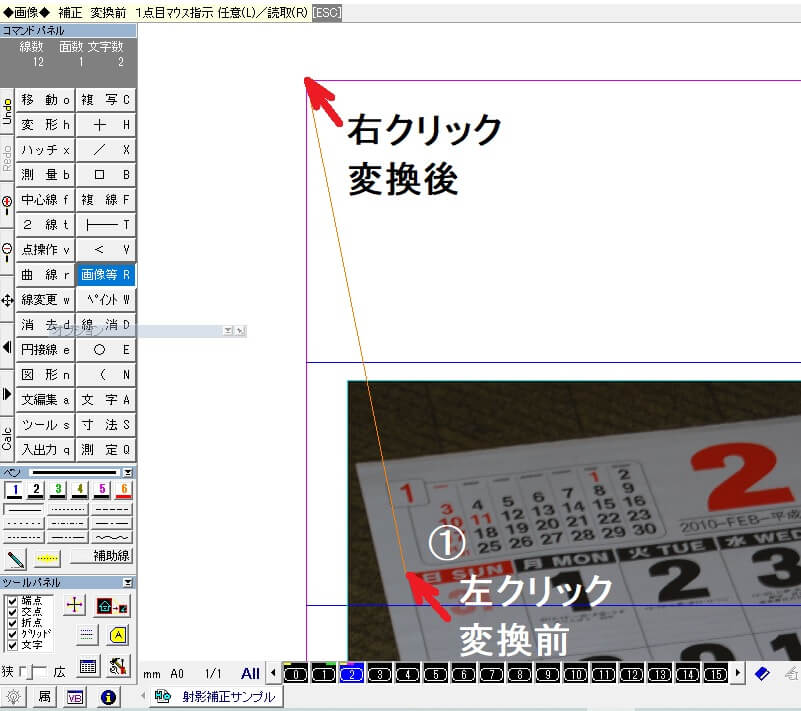
この操作を4点で行います。
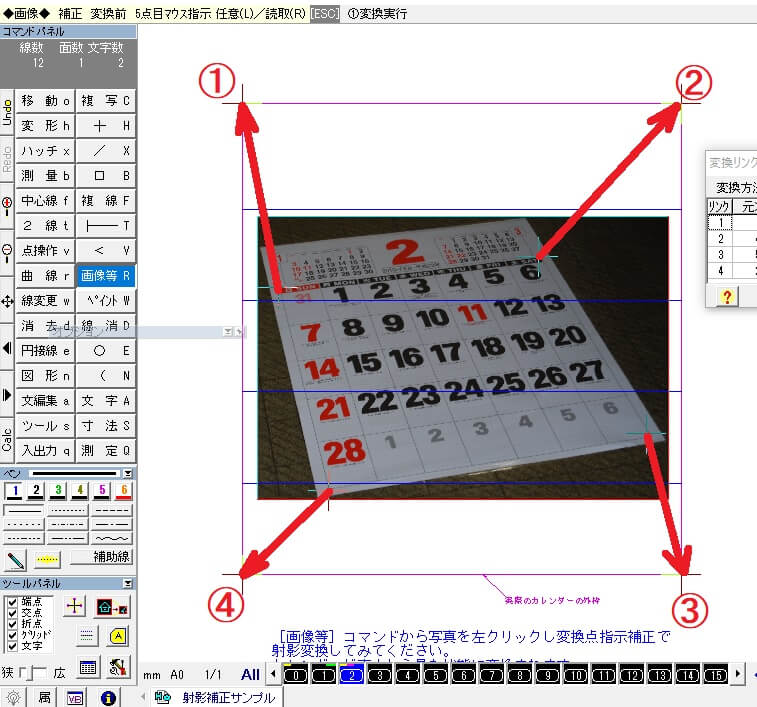
変換リンクテーブル
変換リンクテーブルの変換方法を「アフィン変換」から「射影(4点)変換」に変更します。
①変換実行をクリックします。(アジャスト実行でも同じです)
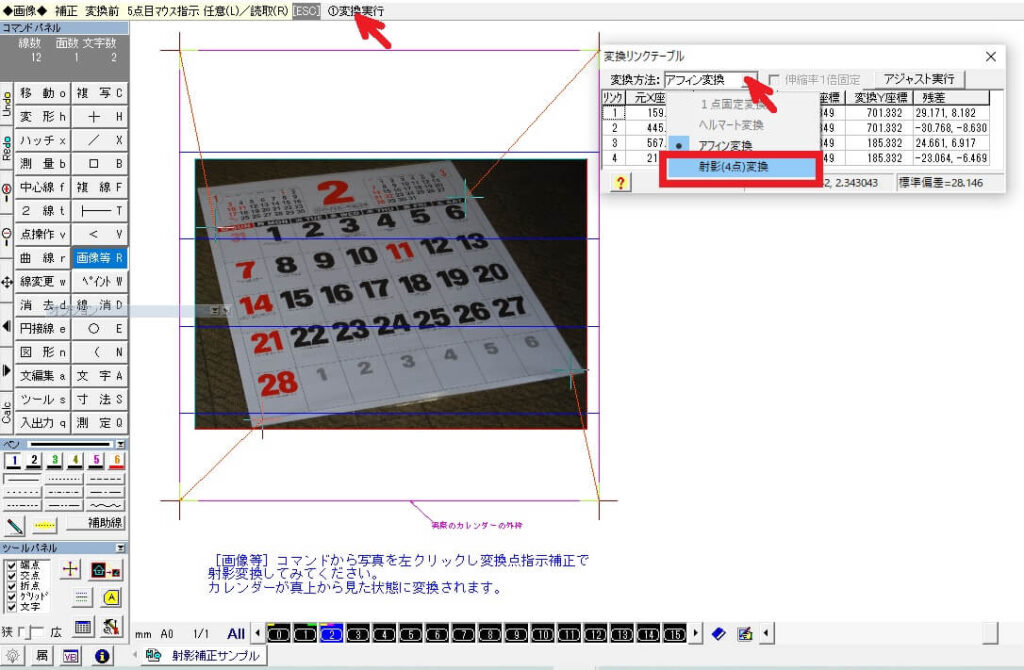
- 1点固定補正: 第1点目のリンク点を固定し、大きさと回転を変更します。
- ヘルマート変換:「相似変換」とも呼ばれます。変換前と変換後では図形の形が変わりません。
- アフィン補正: 線型変換と平行移動の組み合わせによる変換です(形状も変わります)。
- 射影補正: 斜めから撮られた写真を正規化します。
「変換した画像にレクティファイ処理を行いますか?」→「はい」
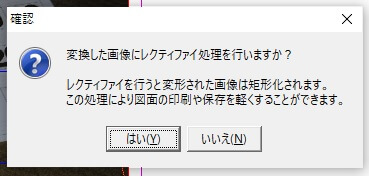
レクティファイとは、修正・改善することという意味です。
レクティファイを行うと変形された画像は矩形化されます。
この処理により図面の印刷や保存を軽くすることができます。
射影変換完了
ということで射影変換完了です。
図のようにカレンダー画像の枠と、CADの枠が同じ位置になりました。
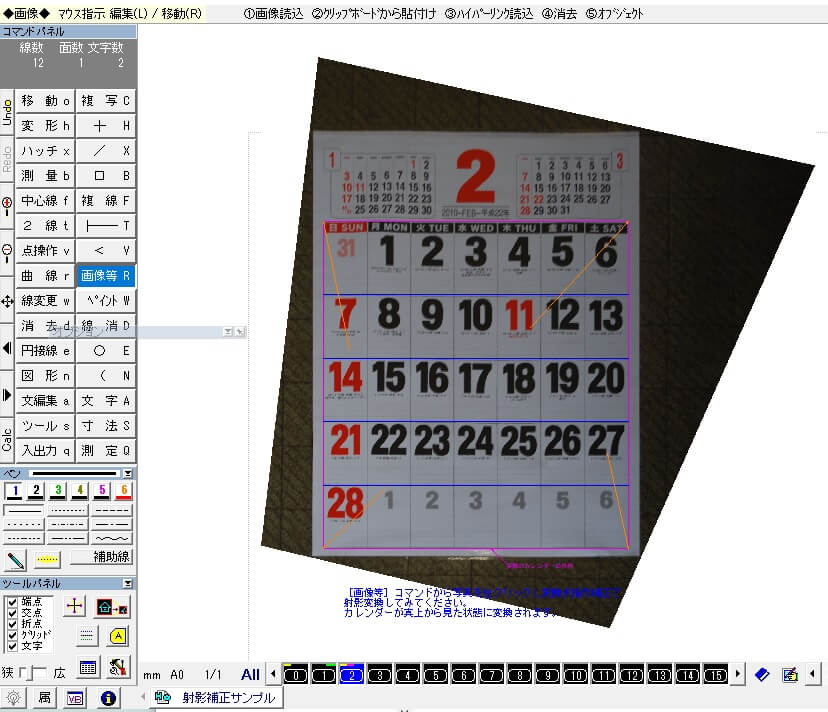
おわりに
今回のブログでは、HO_CADpaoの射影変換について解説させていただきました。
斜めに撮影したカレンダーの画像データを真真上から撮影したように変換する機能です。
このCADデータはHO_CADサンプルホルダーの中に入っていますので、是非実際に操作してみてください。
ということで以上となります。
最後までお読みいただきありがとうございました。


|
にほんブログ村 |
にほんブログ村 |
にほんブログ村 |